新的客户端似乎与drcom有较大的联系,我根据身在现场的同学抓的包,给出一点点分析,并基于scapy写出了一个简单的认证客户端(希望能用)。
1. Start
Start包很简单,向固定的MAC地址(01:80:c2:00:00:03)发送请求。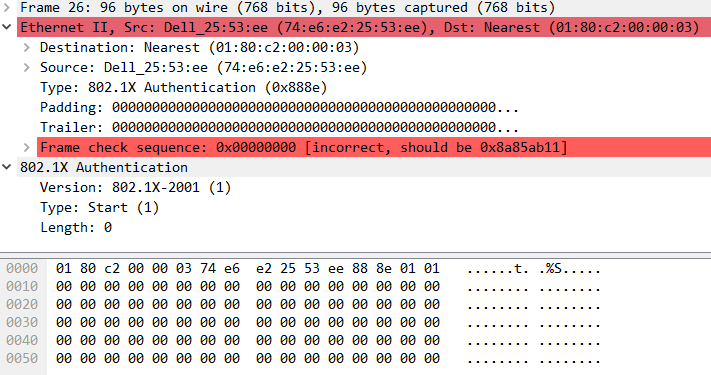
新的客户端似乎与drcom有较大的联系,我根据身在现场的同学抓的包,给出一点点分析,并基于scapy写出了一个简单的认证客户端(希望能用)。
Start包很简单,向固定的MAC地址(01:80:c2:00:00:03)发送请求。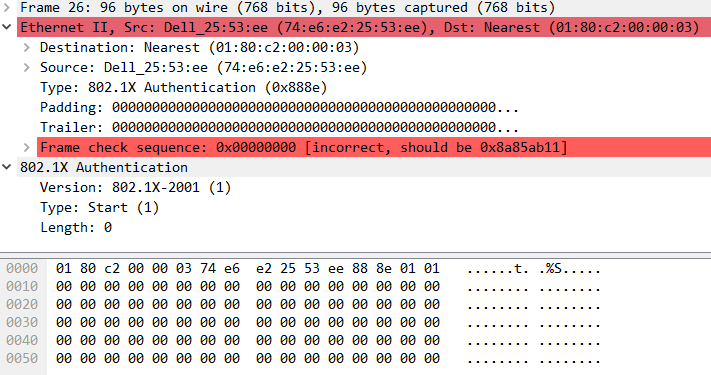
 |
 |
| 4.8英寸彩色柔性AMOLED显示屏 | 该显示屏具有超薄、可弯曲的特点 |
7月27日,我国第一块彩色柔性AMOLED显示屏在华南理工大学发光材料与器件国家重点实验室与广州新视界光电科技有限公司的共同努力下研制成功。该柔性AMOLED显示屏采用华南理工自主开发的Ln-IZO金属氧化物TFT技术,显示尺寸4.8英寸,厚度100微米,重量仅不足1g,实现了彩色视频和图像显示。这是我国第一次成功开发出彩色柔性的AMOLED显示屏。
此显示屏具有超轻薄、可弯曲和折叠、抗机械冲击等优势,具有非常广阔的市场应用前景,将对人类的生活产生颠覆性影响,例如,可以将其做成窗帘,白天卷起来不影响采光,夜晚则可以作为电视屏幕;也可以做成穿戴式显示器件,装在袖口、衣领、鞋子、领带等处,甚至可以特制“人型显示器”穿在身上;此外,由于其轻质、便于携带的特性,还可以用于各种可屏幕隐藏(收缩)的设备。未来,或许我们身边的任何一个物品都可能成为显示器。
此次的研发使用了聚酰亚胺(PI)作为柔性衬底,融合了新视界公司在Ln-IZO的TFT背板制作、薄膜封装、PI膜制备和剥离、IC贴合等一系列工艺和技术领域的最新科研成果。该显示屏由新型Ln-IZO(稀土掺杂的氧化物半导体)氧化物半导体材料制成,较传统的IGZO材料具有更高的电子迁移率、更好的性能稳定性以及工艺加工特性。新视界公司在该氧化物半导体材料的基础上进行TFT技术开发,于2011年开发出7英寸彩色AMOLED显示屏,并先后开发了透明AMOLED和具有触摸功能的AMOLED显示屏。
据悉,柔性AMOLED显示技术在国际上受到广泛重视,以三星、LG、夏普、友达等为代表的国际大企业都在积极研发该技术。(图文/材料科学与工程学院 编辑/吴夏曦)
这个教程,简单地说是我一年以来的鼓捣成果,也是我对我baidu/google看过无数教程的一个小总结。我之前在贴吧看了这个帖http://tieba.baidu.com/p/1621858667之后,燃起了我对openwrt路由器的激情。在看了很多很多个教程之后,我把我的心得汇总在这里,希望对各位有所帮助。 PS.20130902更新:njit-client在华工五山校区测试成功。
首先,你需要有一个能刷openwrt的路由器。怎么知道自己的路由支不支持呢?请参看http://wiki.openwrt.org/toh/start,在Supported Hardware – Router type里面就是支持的,如下图。简单地说,对于一个主流硬件的路由器,Flash必须≥4MB,RAM必须≥32MB才能正常使用openwrt。
怎么刷机?不同的路由刷的方法也是不同的,所以请自行百度。当然你也可以去淘宝直接买一个刷好了的。
刷机的固件怎么来?去openwrt官网下载是最方便的方法,之后要自己安装njit-client及其依赖包。本文末附上我编译的ramips和ar7xxx的njit-client 1.3 的ipk下载,自己再去openwrt官网下载其依赖包libpcap装上就好了。(当然这还是比自己从头编译固件方便)也可以去各论坛上下载别人编译的固件。
但是如果你下定决心要编译固件,那么就可以往下看后文讲述的编译openwrt固件和njit-client 1.3的步骤。自己编译固件的优点还是有的:由于squashfs的特性,固化的软件占用的Flash空间更少,于是就可以在有限的空间中安装更多的软件。
![]()
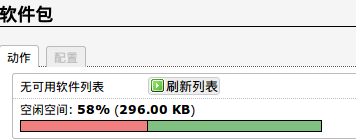
我还装了一些ipv6支持、QoS什么的还剩200多k空间
以下内容有相当一部分参考了这里的教程。
在终端中运行:
sudo apt-get update sudo apt-get install git-core
sudo apt-get install libtool autoconf automake gcc-multilib bison screen gcc g++ binutils patch bzip2 flex make gettext unzip libc6 git-core git build-essential libncurses5-dev zlib1g-dev gawk quilt asciidoc libz-dev subversion
git clone git://git.openwrt.org/openwrt.git
如果想下载Barrier Breaker 14.07 分支,就这样:
git clone git://git.openwrt.org/14.07/openwrt.git
假设你的工作目录为openwrt,进入openwrt目录:
cd openwrt
然后把feeds.conf.default复制一份命名为feeds.conf:
cp feeds.conf.default feeds.conf
(添加njit-client的源)打开feeds.conf,在最后加上一行
src-svn njit https://github.com/liuqun/openwrt-clients/trunk/njit
然后是更新下载扩展软件包,并安装它们到package/feeds/目录:
./scripts/feeds update -a ./scripts/feeds install -a
现在开始配置OpenWrt,选择你需要目标平台,以及选择将要编译和添加进固件的软件包。运行命令:
make menuconfig
若回显提示缺少软件包或编译库等依赖,则按提示安装所缺软件包或库等即可。
然后你就来到了这个界面:
这个配置界面跟Linux内核的配置界面基本差不多,几乎每一项都有3个选择Y/M/N:
例如我用的型号是D-LINK DIR-615 D4,到第一幅图Support Hardware那里查询对应的Target和Platform,查到之后选择对应的Target System和Subtarget和Target Profile,我选的是Ralink RT28XX/3XXX和RT305X和对应的Profile。
又例如你是TP-LINK TL-MR3420,就这样选:
Target System ---> (X) Atheros AR71xx/AR7240/AR913x Target Profile ---> (X) TP-LINK TL-MR3420 v1
之后就是选择扩展软件包,按需要添加。
其他的软件包就按需要添加吧,注意不要太多(我可怜的4M ROM…),不然编译到最后会提示文件太大无法创建。
好了,选完之后回到主菜单,选Exit退出并保存,回到终端。
(不装njit-client可忽略)如果你的系统是Ubuntu,那么在编译之前建议执行此操作
sudo mv /usr/bin/pcap-config /usr/bin/pcap-config.bak
总之就是干掉pcap-config,否则编译会出错,就像这样:
auth.c: In function ‘SendResponseIdentity’:
auth.c:432:11: error: invalid ‘asm’: invalid use of ‘%w’
当时编译出错了真是折腾了好久,最后终于在这里看到了njit-client作者的解答。
然后把默认的无线开启,这样刷机之后方便许多。打开package/kernel/mac80211/files/lib/wifi/mac80211.sh,将
option disabled 1
的1改为0,编译出来就默认打开wifi了。
下面的encryption也可以改下,不改就是默认没密码。
要改的话,把none改为psk2,再加一行option key yourpassword即可。
之后就是开始编译了:执行
make V=s
其中“V=s”表示输出详细的debug信息,也可以直接执行make。
编译完成之后,在 /openwrt/bin/ 下就会生成刷机用的.bin文件,在packages/下有软件包的.ipk文件。刷机方法就请自行百度了。
刷完之后重启路由,把电脑本地连接的ip改为192.168.1.x,然后在浏览器中进入192.168.1.1就进入LuCI了。没有LuCI的就telnet 192.168.1.1自行配置吧。然后在浏览器里设置一些东西,例如刚进去就要改密码、改WAN口的IP(学校给的)、DNS、网关(学校给的)、MAC地址(如果校园网绑定了MAC)、设置DHCP服务(设完之后可以把本地连接的手动ip改回自动获取,DNS好像要用学校给的DNS)什么的,慢慢做吧。
测试一下njit-client吧!在putty终端中执行
njit-client [username] [password] [interface] & #改成自己的用户名和密码,接口必须对应
试试吧!其中[interface]是接口,例如eth0,eth1,总之要对应你的WAN口,在luci里就可以查看,例如我就是eth0.2,ar71xx的多数是eth1。
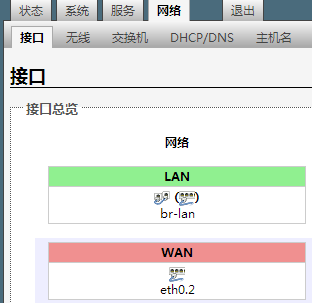
能连接上之后就做一个开机启动脚本吧~在路由器的 /etc/init.d/ 目录下建立一个自动运行脚本 njitclient,内容如下:
#!/bin/sh /etc/rc.common
#(c) 2010 ivan_wl
START=50
start() {
njit-client [yourusername] [yourpassword] [interface] & #这里自己改一下
}
stop() {
killall njit-client
killall udhcpc
}
之后运行命令
chmod +x /etc/init.d/njitclient #加上可执行属性 /etc/init.d/njitclient enable #开启开机自动运行
最后附上ramips的njit-client下载:njit8021xclient_1.3-testing_ramips.zip
ar71xx的:njit8021xclient_1.3-testing_ar71xx.zip
20140309更新ramips_24kec,用较新版本的openwrt应该装这个版本njit8021xclient_1.3-testing_ramips_24kec.zip
20131116更新scutclient,华南理工大学翼起来客户端请用这个。scutclient的下载及使用请到群262939451进行反馈,我不在此回答有关scutclient的问题。
20141226更新:scutclient的源码最近已由原作者发布于github,下载及编译方法参见https://github.com/forward619/scutclient
2013年3月12至14日,三星在广州华南理工大学大学城校区举办了2013中国三星论坛。全国性的企业活动难得选在了华工,这貌似是我在华工这半年来的首次吧?于是在14日下午下课后,我把握住这最后的机会来参观啦~
先上下外景图:
熟悉的校园插上了蓝白相间的三星大旗,体育馆被布置成展览区——这星期的羽毛球因此而没得打了…
一进门,就是大大的logo
进门先右转,进入了B2B solution的区域,这是谈生意的好地方,当然随处可见GN2、GS3、还有一台平板这三台的身影
之前还真没听过有这样的屏幕……
从B2B区域出来进入展示区,首先当在你面前的就是三星引以为傲的85″ UHD电视了,不得不说画质不错,分辨率也够高,槽点大概只能是视频的输入可能没那么多资源吧…?